如何通过命令快速查看计算机操作系统
摘要:电脑安装的是什么操作系统类型查看方法有很多种方式,比如右键win732位桌面计算机(我的电脑)属性,就可以查看到有关电脑的基本信息,这也是比...
电脑安装的是什么操作系统类型查看方法有很多种方式,比如右键win7 32位桌面计算机(我的电脑)属性,就可以查看到有关电脑的基本信息,这也是比较常规的查看方法。如果你比较惯用命令提示符的话,其实也可以轻松的实现查看电脑操作系统类型,下面来看看查看具体的操作技巧吧。
方法/步骤:
1、首先点击键盘上面的“Win+R”组合键,直接激活“运行”程序,如图所示:
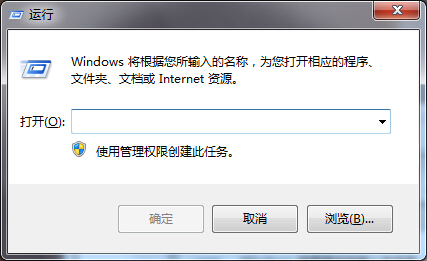 2、在“运行”输入框里面直接输入“cmd”,然后就点击“回车”,如图所示:
2、在“运行”输入框里面直接输入“cmd”,然后就点击“回车”,如图所示:
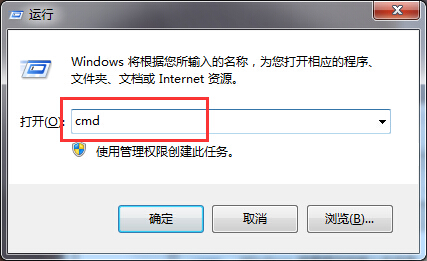 3、打开“命令提示符”窗口之后,在命令提示符的光标地方键入“winver”,再点击回车键。
3、打开“命令提示符”窗口之后,在命令提示符的光标地方键入“winver”,再点击回车键。
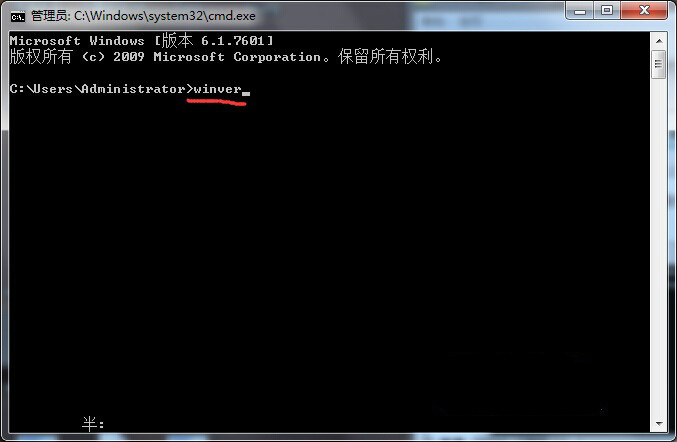 4、稍等一会,电脑就会弹出一个指定的窗口,如图所示:
4、稍等一会,电脑就会弹出一个指定的窗口,如图所示:
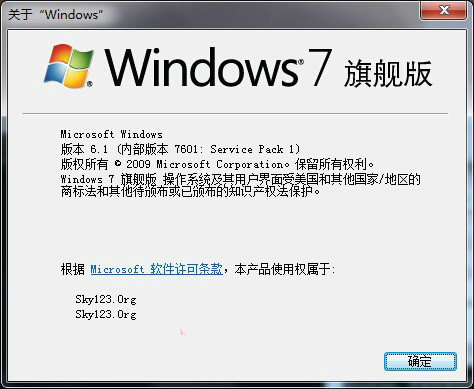 5、根据弹出窗口里面的信息提示,就能够清楚的查看自己电脑的操作系统类型。
5、根据弹出窗口里面的信息提示,就能够清楚的查看自己电脑的操作系统类型。
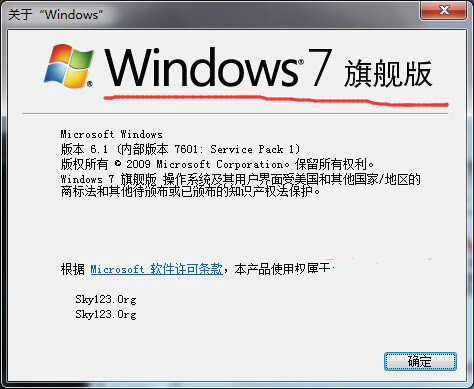 以上就是查看电脑安装windows系统类型的查看命令操作技巧,希望对大家查看系统所属类型有所帮助。
以上就是查看电脑安装windows系统类型的查看命令操作技巧,希望对大家查看系统所属类型有所帮助。
【如何通过命令快速查看计算机操作系统】相关文章:
